Jednostavan i brz vodič za root-anje Androida

Nakon što rootate svoj Android telefon, imate potpuni pristup sustavu i možete pokretati mnoge vrste aplikacija koje zahtijevaju root pristup.
Zrcaljenje sadržaja s Android telefona ili Windows računala na Android TV oduvijek je bilo jednostavno, ali sada korisnici iPhonea, iPada, pa čak i Maca mogu uživati u istoj pogodnosti. Najbolje od svega je što nema potrebe za aplikacijama trećih strana ili drugim kompliciranim rješenjima - AirPlay sada radi izravno na Google TV-u i Android TV-u.
Uključite AirPlay na Google TV-u ili Android TV-u
Godinama je jedna od najvećih frustracija za korisnike iPhonea koji koriste Android TV ili Google TV bio nedostatak podrške za AirPlay. To se ograničenje sada polako rješava.
Mnogi novi modeli Google TV-a i Android TV-a sada podržavaju AirPlay, tako da možete dijeliti sadržaj izravno s iPhonea ili iPada bez korištenja aplikacija trećih strana. Iskustvo je gotovo identično zrcaljenju zaslona vašeg Android uređaja na vaš TV .
Možete provjeriti podržava li vaš Google TV ili Android TV AirPlay tako da provjerite specifikacije na mreži ili odete u aplikaciju Postavke kako biste pronašli postavke AirPlaya .
Napomena : Provjerite je li vaš TV ažuriran na najnoviju verziju softvera tako da odete na Postavke > Sustav > O nama > Ažuriranje sustava . TCL TV u primjeru nije imao AirPlay odmah nakon instalacije, ali je dodan kasnije putem ažuriranja softvera.
Postavljanje AirPlaya na kompatibilnom Google TV-u ili Android TV-u prilično je jednostavno. Prvo morate provjeriti jesu li i vaš iPhone i TV povezani s istom Wi-Fi mrežom. Nakon što se povežete s mrežom, provjerite je li AirPlay omogućen na vašem TV-u.
Ova je značajka omogućena prema zadanim postavkama na većini televizora, ali ipak biste trebali provjeriti je li ispravno omogućena i postavljena.
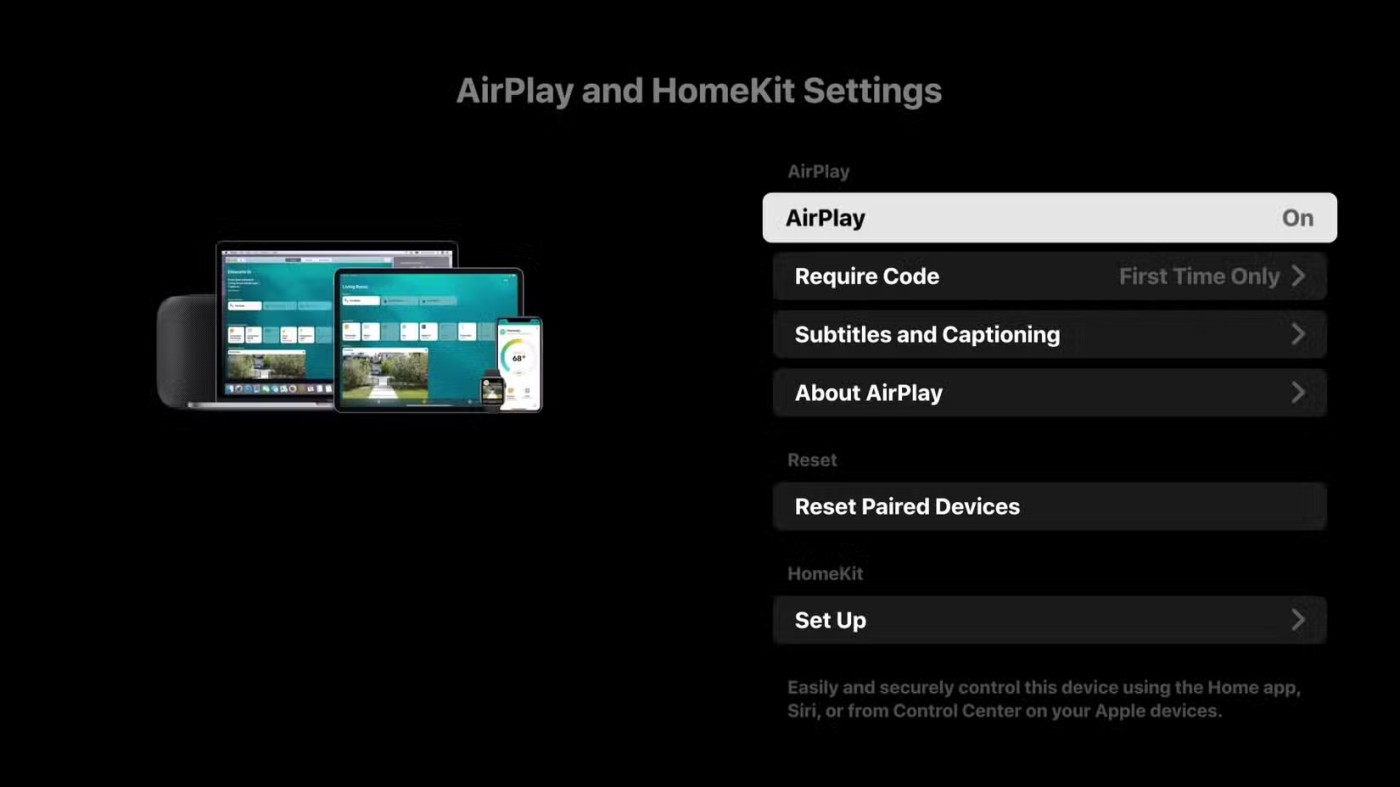
Nisu svi Android TV i Google TV uređaji s istim rasporedom izbornika, pa se koraci za uključivanje AirPlaya mogu malo razlikovati. Međutim, samo trebate pronaći opciju AirPlay u postavkama i uključiti je.
Nakon što je AirPlay uključen, vaš će se televizor početi prikazivati kao dostupan uređaj svim Apple uređajima na vašoj mreži. Zatim možete zrcaliti cijeli zaslon ili emitirati određeni sadržaj na televizoru.
Projicirajte zaslon iPhonea na TV putem AirPlaya
Zrcaljenje zaslona vašeg iPhonea na Google TV ili Android TV funkcionira na isti način kao i na Apple TV-u.
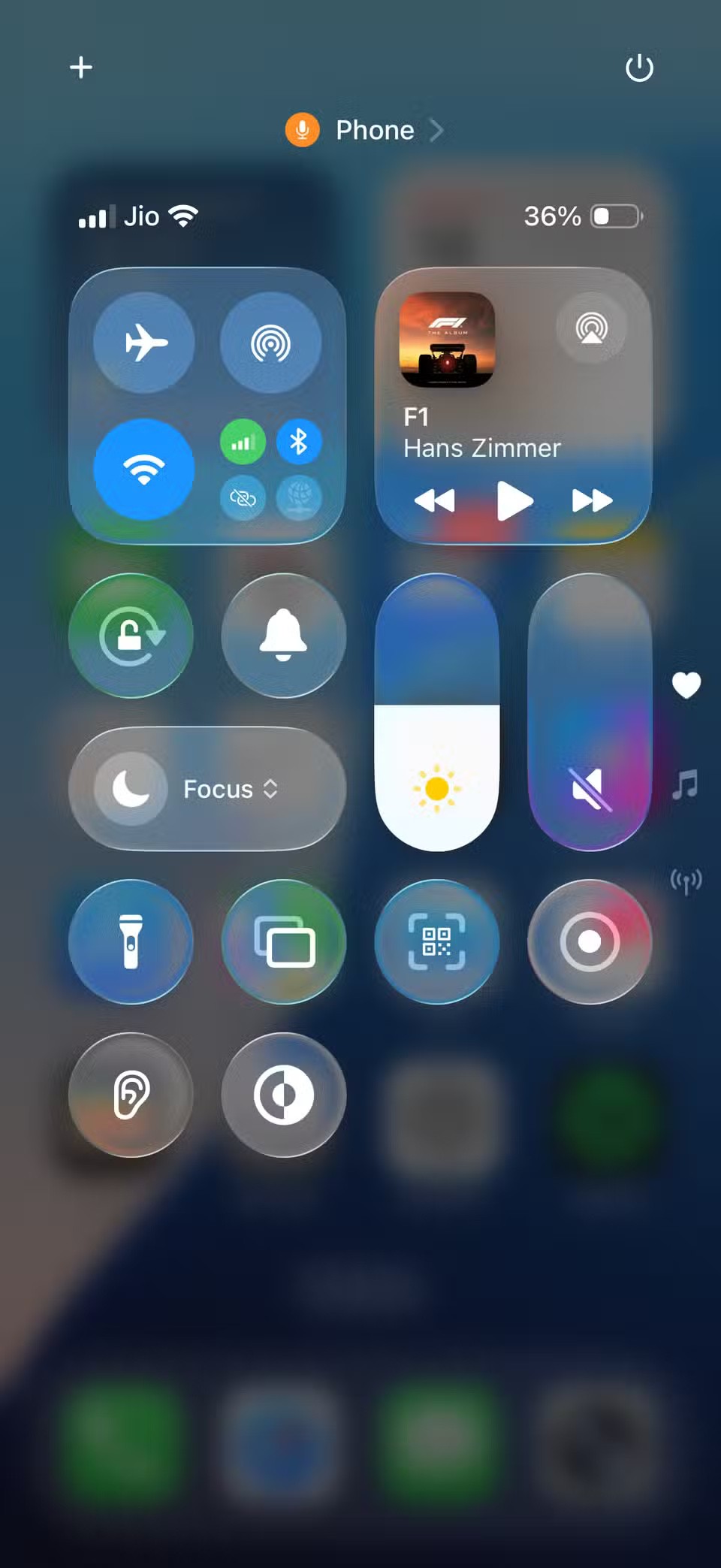
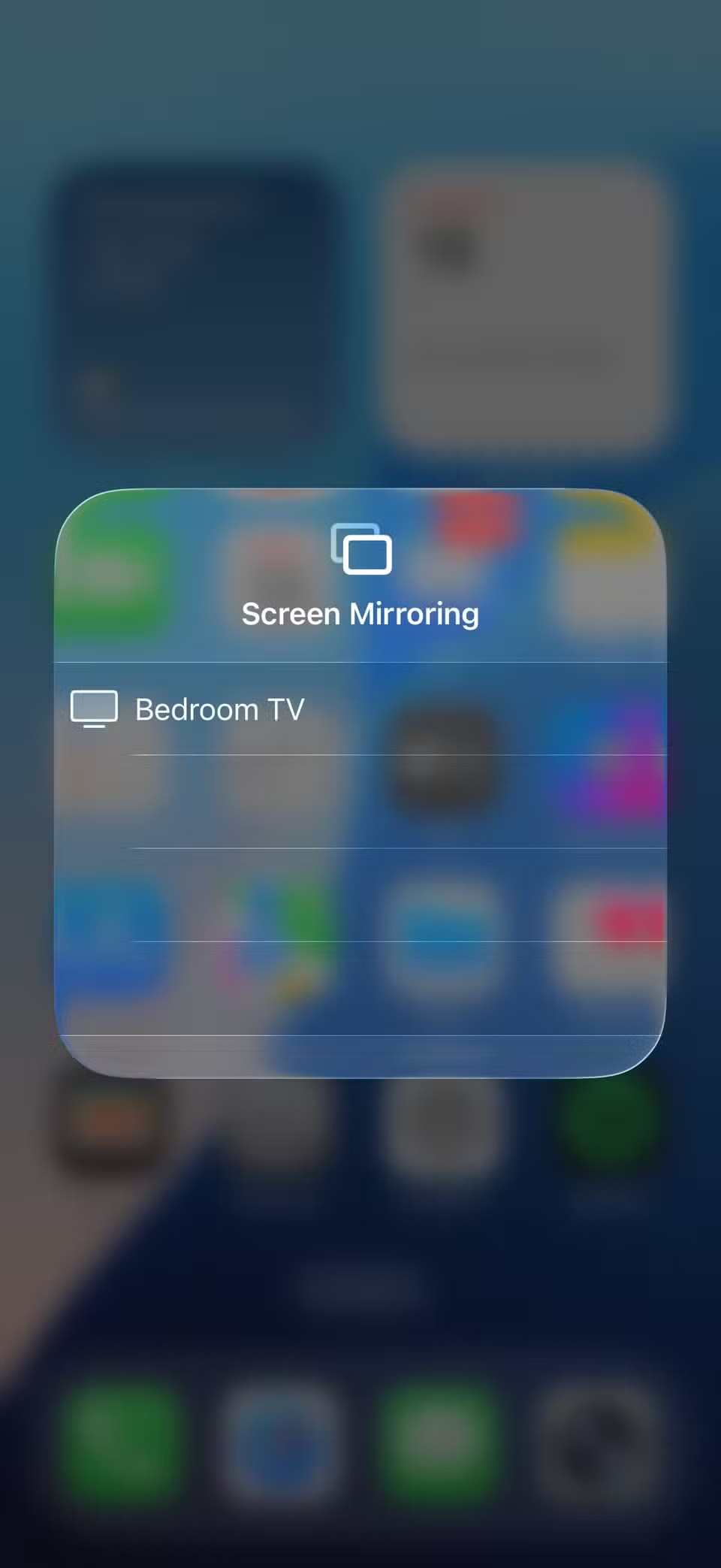
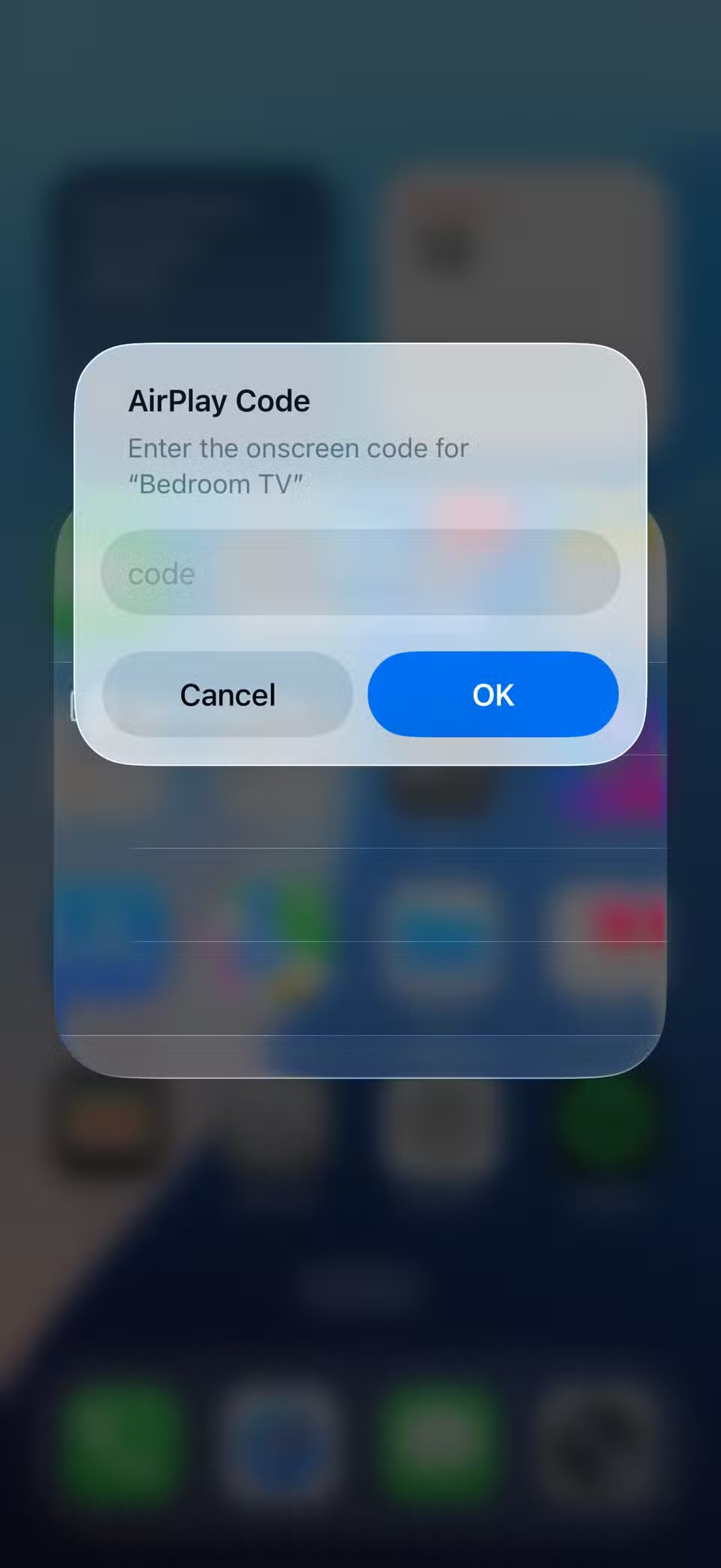
Ovaj kôd trebate unijeti samo prilikom prvog spajanja iPhonea. Nakon što se veza uspostavi, zaslon vašeg iPhonea odmah će se pojaviti na televizoru. Od tog trenutka nadalje, svaki dodir, prevlačenje i pomicanje bit će zrcaljeni. Možete čak i prebaciti na pejzažni način rada u aplikacijama koje ga podržavaju.
Ova je značajka posebno korisna kada trebate dijeliti sadržaj između različitih aplikacija. Na primjer, znatno olakšava predstavljanje slajdova ili gledanje kratkih videozapisa iz aplikacija koje ne podržavaju prijenos uživo. Možete ga čak koristiti i kao sekundarni zaslon tijekom snimanja kamerom svog iPhonea.
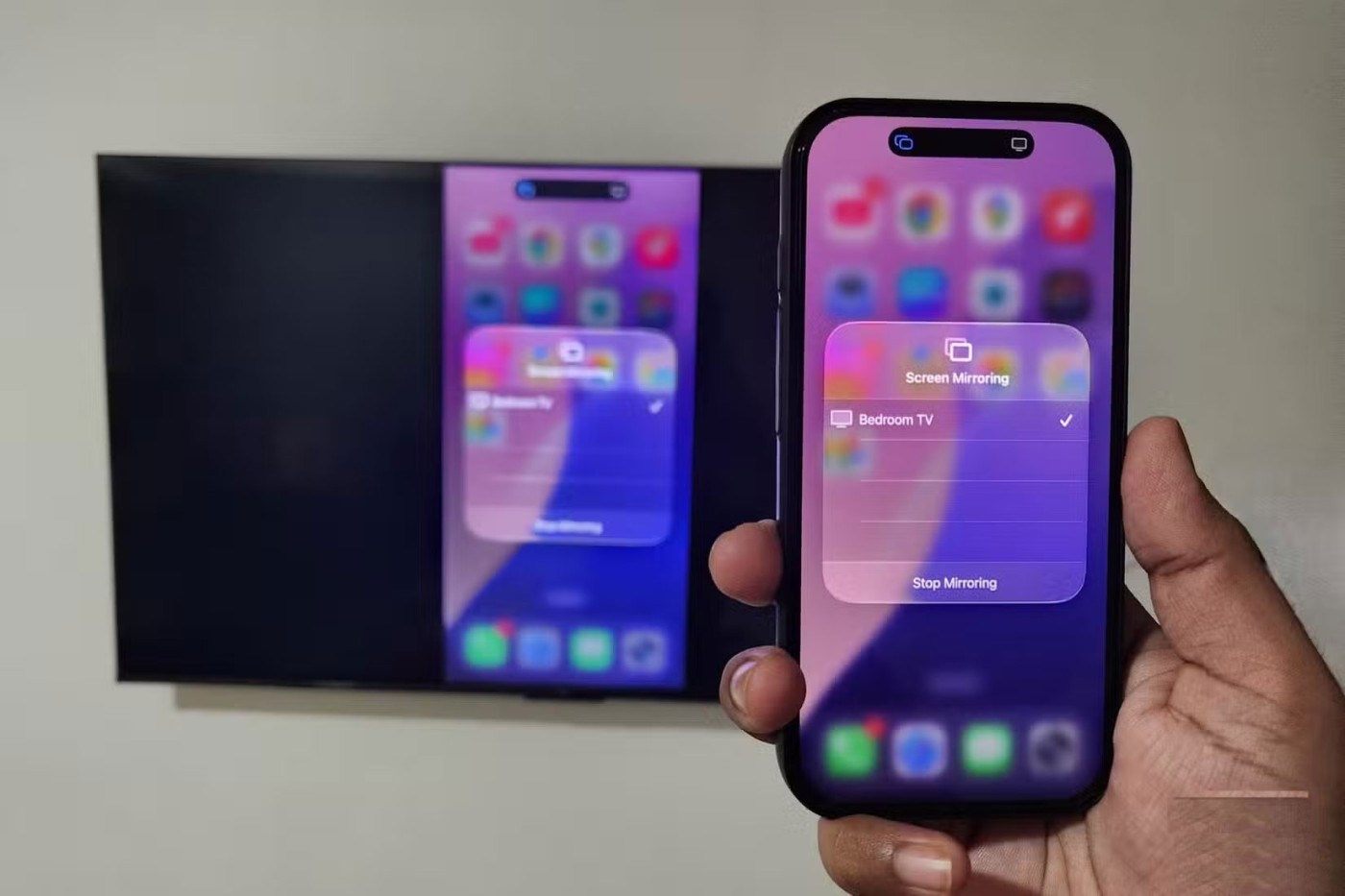
Za zaustavljanje zrcaljenja zaslona dodirnite ikonu Dynamic Island na svom iPhoneu i odaberite Zaustavi zrcaljenje . Alternativno, možete otvoriti Kontrolni centar, dodirnuti ikonu Zrcaljenja zaslona i tamo odabrati Zaustavi zrcaljenje .
Performanse uvelike ovise o kvaliteti vaše Wi-Fi mreže. Ako je vaša veza jaka i stabilna, imat ćete glatku reprodukciju i oštre videozapise i slike.
Međutim, ako je signal slab ili nestabilan, možete primijetiti malo kašnjenje između onoga što radite na telefonu i onoga što se pojavljuje na zaslonu. U tom slučaju, bolje je koristiti USB-C na HDMI adapter za izravno spajanje iPhonea na televizor.
Emitiranje određenog sadržaja s iPhonea na TV
Iako zrcaljenje preko cijelog zaslona može biti korisno, nije uvijek potrebno. Ponekad samo želite reproducirati pjesmu s iPhonea putem zvučnika televizora ili podijeliti određeni album ili videozapis bez emitiranja cijelog sadržaja na uređaj.
U tom slučaju možete strujati što god želite, sve dok aplikacija podržava AirPlay. Samo otvorite fotografiju, videozapis ili pjesmu, dodirnite ikonu AirPlay i odaberite svoj TV. Ako koristite aplikaciju Fotografije, prvo dodirnite ikonu Dijeli , a zatim odaberite AirPlay . Iako je AirPlay samo za zvuk, svoj iPhone možete koristiti i za druge zadatke bez prekidanja reprodukcije.
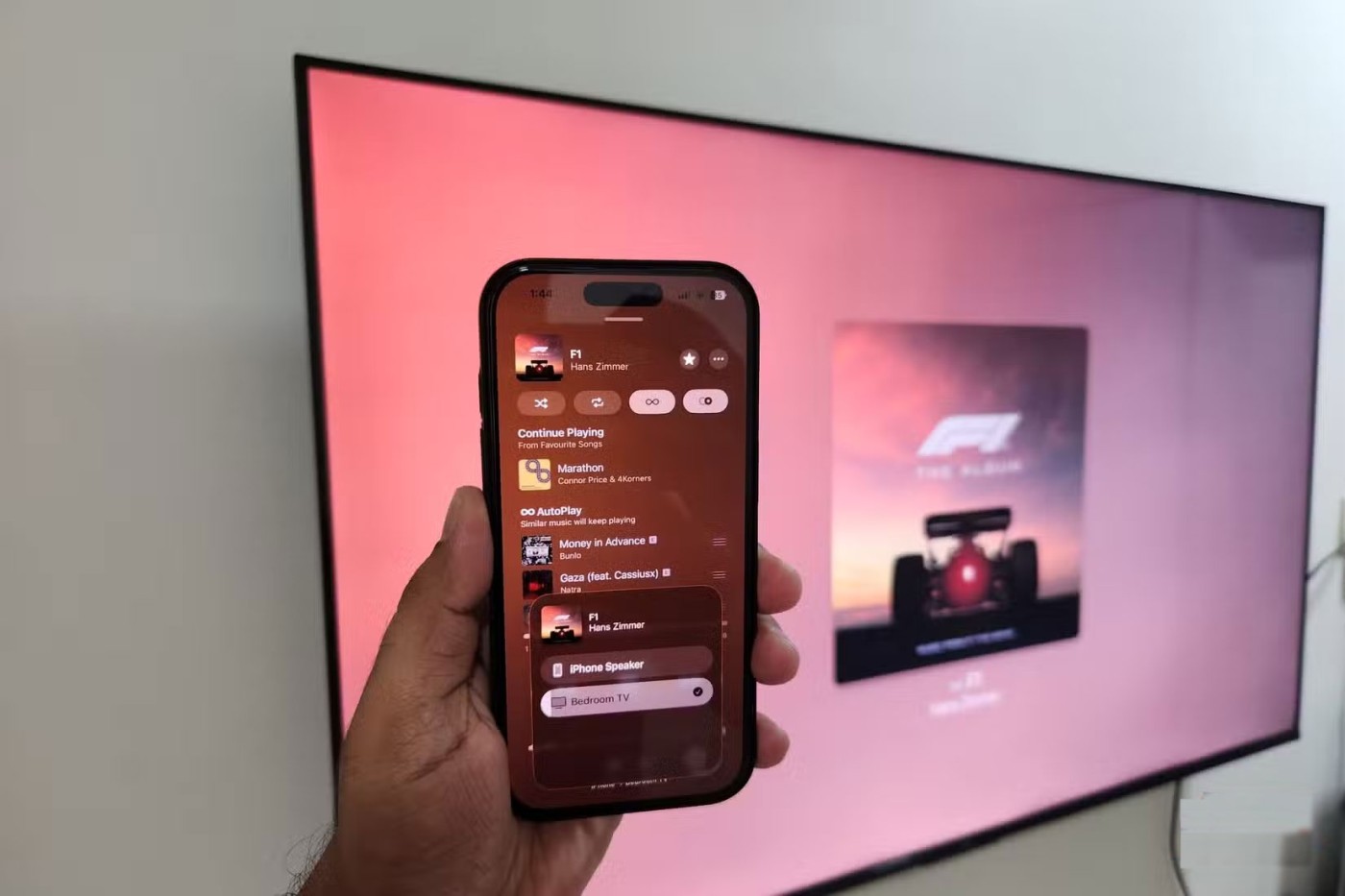
Podrška za AirPlay na Google TV-u i Android TV-u omogućuje jednostavno zrcaljenje ili strujanje sadržaja s vašeg iPhonea - i besprijekorno funkcionira s vašim iPadom ili Macom. Ljudi vole koristiti ga kako bi izvukli maksimum iz svog kućnog kina ili podijelili fotografije beba s obitelji i prijateljima, ali postoji i mnogo drugih načina da u njemu uživate.
Nakon što rootate svoj Android telefon, imate potpuni pristup sustavu i možete pokretati mnoge vrste aplikacija koje zahtijevaju root pristup.
Tipke na vašem Android telefonu ne služe samo za podešavanje glasnoće ili buđenje zaslona. Uz nekoliko jednostavnih podešavanja, mogu postati prečaci za brzo fotografiranje, preskakanje pjesama, pokretanje aplikacija ili čak aktiviranje značajki za hitne slučajeve.
Ako ste ostavili laptop na poslu i imate hitan izvještaj koji trebate poslati šefu, što biste trebali učiniti? Upotrijebiti svoj pametni telefon. Još sofisticiranije, pretvorite svoj telefon u računalo kako biste lakše obavljali više zadataka istovremeno.
Android 16 ima widgete za zaključani zaslon koje vam omogućuju promjenu zaključanog zaslona po želji, što ga čini mnogo korisnijim.
Android način rada Slika u slici pomoći će vam da smanjite videozapis i gledate ga u načinu rada slika u slici, gledajući videozapis u drugom sučelju kako biste mogli raditi i druge stvari.
Uređivanje videa na Androidu postat će jednostavno zahvaljujući najboljim aplikacijama i softveru za uređivanje videa koje navodimo u ovom članku. Pobrinite se da ćete imati prekrasne, čarobne i elegantne fotografije za dijeljenje s prijateljima na Facebooku ili Instagramu.
Android Debug Bridge (ADB) je moćan i svestran alat koji vam omogućuje mnoge stvari poput pronalaženja logova, instaliranja i deinstaliranja aplikacija, prijenosa datoteka, rootanja i flashanja prilagođenih ROM-ova te stvaranja sigurnosnih kopija uređaja.
S aplikacijama s automatskim klikom. Nećete morati puno raditi prilikom igranja igara, korištenja aplikacija ili zadataka dostupnih na uređaju.
Iako ne postoji čarobno rješenje, male promjene u načinu punjenja, korištenja i pohranjivanja uređaja mogu uvelike usporiti trošenje baterije.
Telefon koji mnogi ljudi trenutno vole je OnePlus 13, jer osim vrhunskog hardvera, posjeduje i značajku koja postoji već desetljećima: infracrveni senzor (IR Blaster).
Google Play je praktičan, siguran i dobro funkcionira za većinu ljudi. No postoji cijeli svijet alternativnih trgovina aplikacija - neke nude otvorenost, neke daju prioritet privatnosti, a neke su samo zabavna promjena tempa.
TWRP omogućuje korisnicima spremanje, instaliranje, sigurnosno kopiranje i vraćanje firmvera na svoje uređaje bez brige o utjecaju na stanje uređaja prilikom rootanja, flashanja ili instaliranja novog firmvera na Android uređaje.
Ako mislite da dobro poznajete svoj Galaxy uređaj, Good Lock će vam pokazati koliko još toga može.
Većina nas se prema priključku za punjenje pametnog telefona odnosi kao da mu je jedina zadaća održavati bateriju živom. Ali taj mali priključak je puno moćniji nego što mu se pripisuje.
Ako ste umorni od generičkih savjeta koji nikad ne funkcioniraju, evo nekih koji su tiho promijenili način na koji fotografirate.
Većina djece radije se igra nego uči. Međutim, ove mobilne igre koje su i edukativne i zabavne svidjet će se maloj djeci.
Provjerite Digitalno blagostanje na svom Samsung telefonu kako biste vidjeli koliko vremena trošite na telefon tijekom dana!
Aplikacija za lažne pozive pomaže vam u kreiranju poziva s vlastitog telefona kako biste izbjegli neugodne, neželjene situacije.
Ako zaista želite zaštititi svoj telefon, vrijeme je da ga počnete zaključavati kako biste spriječili krađu, kao i zaštitili ga od hakerskih napada i prijevara.
USB priključak na vašem Samsung telefonu služi za više od samog punjenja. Od pretvaranja telefona u stolno računalo do napajanja drugih uređaja, ove malo poznate aplikacije promijenit će način na koji koristite svoj uređaj.
Nakon što rootate svoj Android telefon, imate potpuni pristup sustavu i možete pokretati mnoge vrste aplikacija koje zahtijevaju root pristup.
Tipke na vašem Android telefonu ne služe samo za podešavanje glasnoće ili buđenje zaslona. Uz nekoliko jednostavnih podešavanja, mogu postati prečaci za brzo fotografiranje, preskakanje pjesama, pokretanje aplikacija ili čak aktiviranje značajki za hitne slučajeve.
Ako ste ostavili laptop na poslu i imate hitan izvještaj koji trebate poslati šefu, što biste trebali učiniti? Upotrijebiti svoj pametni telefon. Još sofisticiranije, pretvorite svoj telefon u računalo kako biste lakše obavljali više zadataka istovremeno.
Android 16 ima widgete za zaključani zaslon koje vam omogućuju promjenu zaključanog zaslona po želji, što ga čini mnogo korisnijim.
Android način rada Slika u slici pomoći će vam da smanjite videozapis i gledate ga u načinu rada slika u slici, gledajući videozapis u drugom sučelju kako biste mogli raditi i druge stvari.
Uređivanje videa na Androidu postat će jednostavno zahvaljujući najboljim aplikacijama i softveru za uređivanje videa koje navodimo u ovom članku. Pobrinite se da ćete imati prekrasne, čarobne i elegantne fotografije za dijeljenje s prijateljima na Facebooku ili Instagramu.
Android Debug Bridge (ADB) je moćan i svestran alat koji vam omogućuje mnoge stvari poput pronalaženja logova, instaliranja i deinstaliranja aplikacija, prijenosa datoteka, rootanja i flashanja prilagođenih ROM-ova te stvaranja sigurnosnih kopija uređaja.
S aplikacijama s automatskim klikom. Nećete morati puno raditi prilikom igranja igara, korištenja aplikacija ili zadataka dostupnih na uređaju.
Iako ne postoji čarobno rješenje, male promjene u načinu punjenja, korištenja i pohranjivanja uređaja mogu uvelike usporiti trošenje baterije.
Telefon koji mnogi ljudi trenutno vole je OnePlus 13, jer osim vrhunskog hardvera, posjeduje i značajku koja postoji već desetljećima: infracrveni senzor (IR Blaster).
















